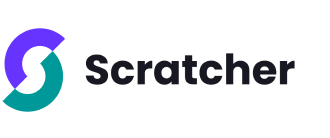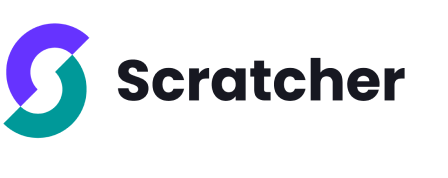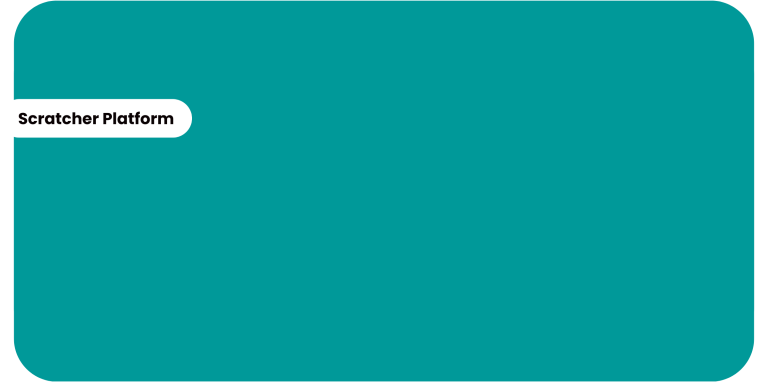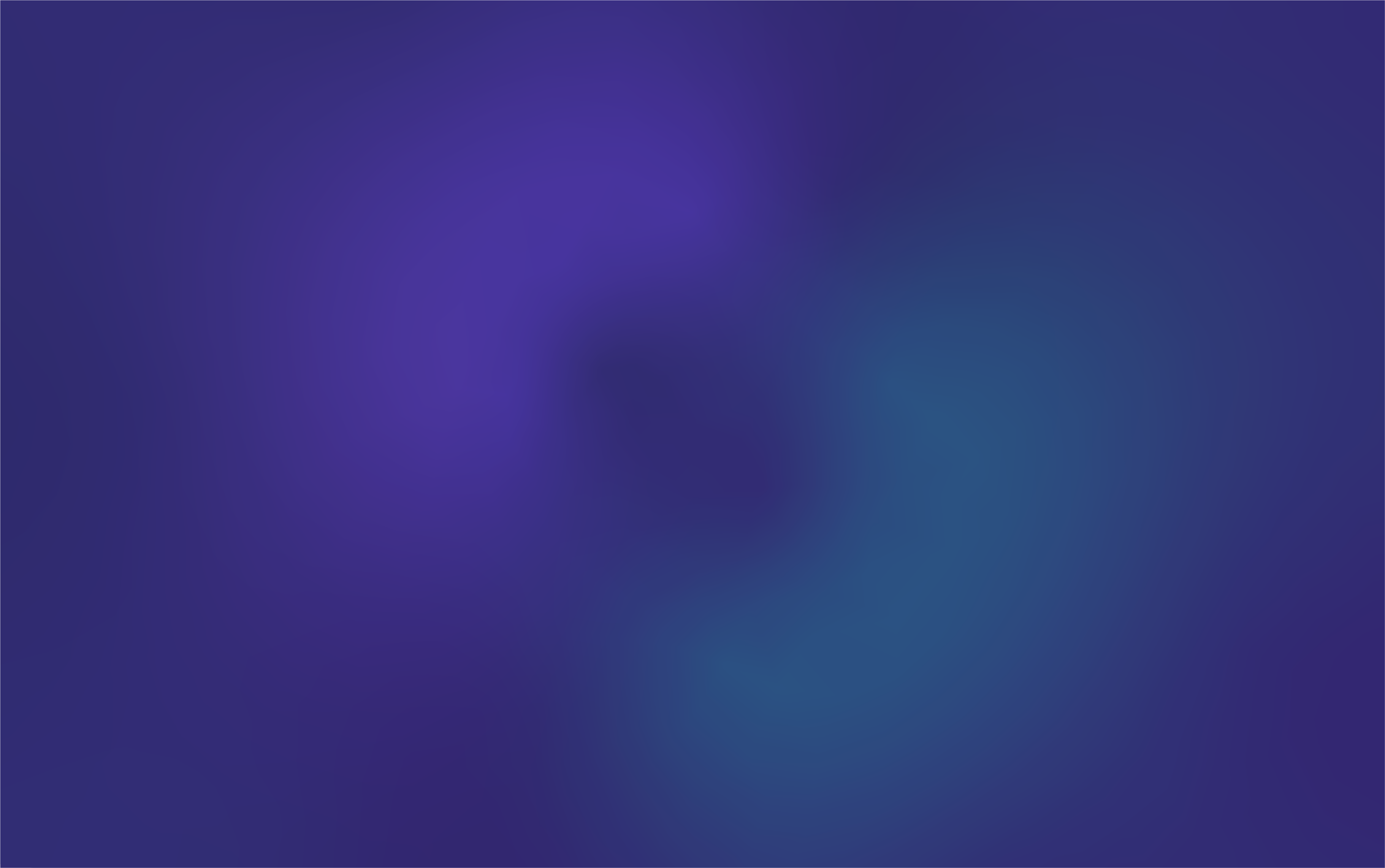How to Create High-Converting Pop-ups with Scratcher
Pop-ups are powerful tools when used right — they can boost engagement, collect leads, and increase conversions. With Scratcher, building a gamified, high-converting popup takes just minutes.
In this post, we’ll walk you through exactly how to set up, design, and embed your first pop-up using Scratcher’s platform.
Step 1: Create Your Pop-up
Once you’re logged into the Scratcher platform:
- Click the “Create” button on the left sidebar.
- From the top menu, choose “Pop-ups” (next to the search bar).
- Select your preferred format — for this example, we’ll choose the Mystery Box.
- Name your pop-up and click “Create Pop-up”.
That’s it — you’re ready to start customizing.
Step 2: Customize the Design
Scratcher gives you full creative control over how your pop-up looks and feels. Here’s what you can adjust:
📍 Placement
Under settings, choose where the popup appears:
- Top bar
- Side popup
- Middle popup
- Full-screen popup
Each type offers different visibility and engagement potential.
Size
Under content, set the popup’s height and width.
💡 Pro tip: Use the device icons at the bottom to preview and adjust your design for desktop, tablet, and mobile.
🎨 Backdrop
Under content, control the background appearance when the popup shows. You can:
- Set a solid color
- Match your brand colors using hex codes
Popup Teaser
Teasers are clickable elements placed on your site that trigger your popup. They’re perfect for nudging visitors to interact.
You can use a teaser with your popup or place it directly on a campaign page.
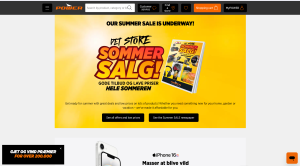
Step 3: Build the Popup Flow
A typical Scratcher popup includes multiple steps:
- Intro Page – A short welcome and visual
- Form Page – Collect user info (email, name, etc.)
- Game Page – Let users play and try to win
- Finish Page – Show results or a thank-you message
Use the right-hand panel to navigate between pages and edit text, images, and functionality.
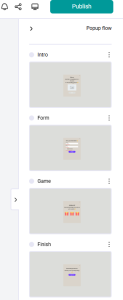
Step 4: Set Popup Triggers and Visibility
Scratcher gives you fine-tuned control over when, where, and how often your popup appears.
⚙️ Trigger Options
- Timed Trigger – Show the popup after a certain number of seconds.
- Scroll Trigger – Display once a user scrolls down X% of the page.
- Exit-Intent Trigger – Detects when the user is about to leave and shows the popup just in time.
- Click Trigger – Only show the popup when a specific button or link is clicked.
- Allow List – Target specific visitors using: URL paths, referral sources, device types.
- Disallow List – Prevent the popup from showing under certain conditions – for example: on specific pages, for certain IPs or devices, and more.
- Device trigger – Choose to hide your popup on certain devices.
- Show options – Control frequency to avoid annoying users: set the number of times it appears, set the number of days between each display.
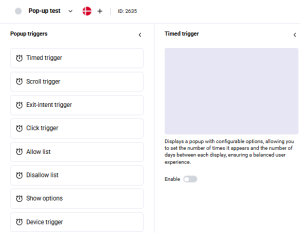
Step 5: Apply Your Design Kit
Use “My Designkits” to update your:
- Background colors
- Fonts and button styles
- Overall theme consistency
Preview your changes in real time using the mobile/tablet/desktop toggle at the bottom of the screen.
Step 6: Add the Popup to Your Website
Once your popup is ready, it’s time to go live.
Step 1: Get Your Script
After creating your first popup, go to the Popup Management section.
You’ll find a unique script that’s linked to your account. This script stays the same, no matter how many popups you create.
Step 2: Choose Where to Show It
Open your website editor or CMS. Go to the page where you want the popup to appear.
Step 3: Paste the Script
Paste the full script inside your website’s <head> tag.
Step 4: Save and Test
Hit save, then visit your site to confirm the popup is working as expected.
Ready to level up your engagement strategy?
Explore gamification marketing to create personalised experiences, foster engagement, and establish meaningful connections with your audience. With Scratcher as a partner you will have:
- 40+ Interactive Formats: Luck-based, knowledge-based, and skill-based, designed to meet marketing campaign objectives.
- Ready to Use Templates: Personalise your campaign to reflect your unique brand
- User-friendly Integration: Easily integrate interactive content with all of your favourite marketing tools
- Customer Support: We're here to assist you every step of the way